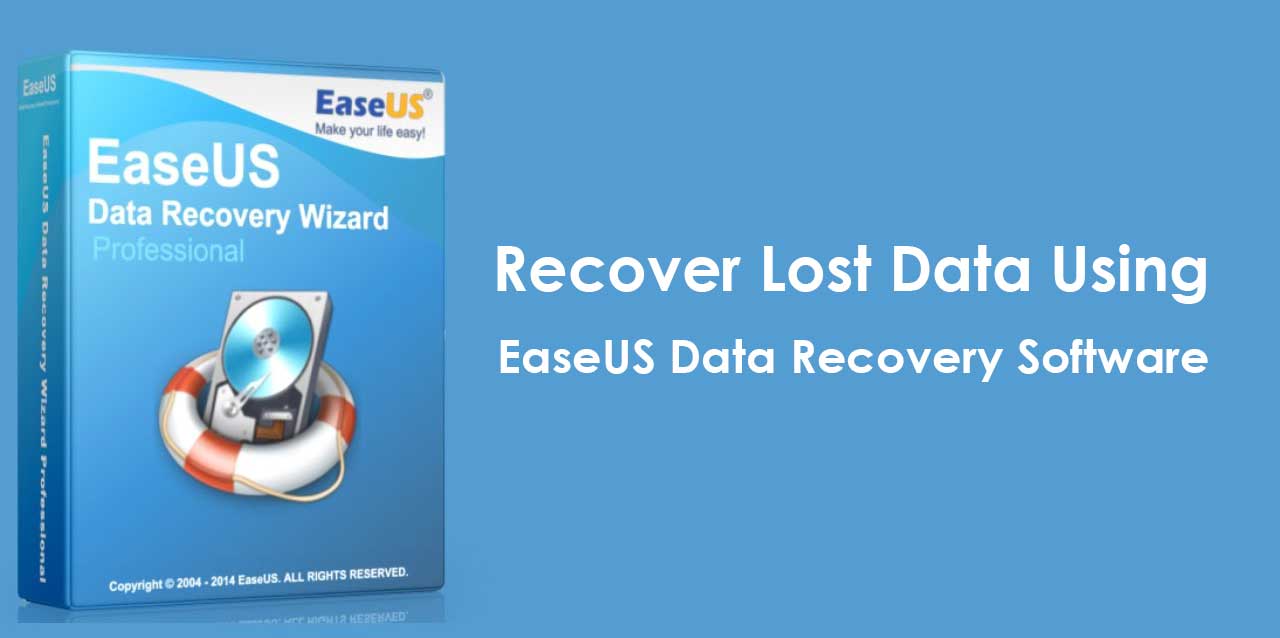
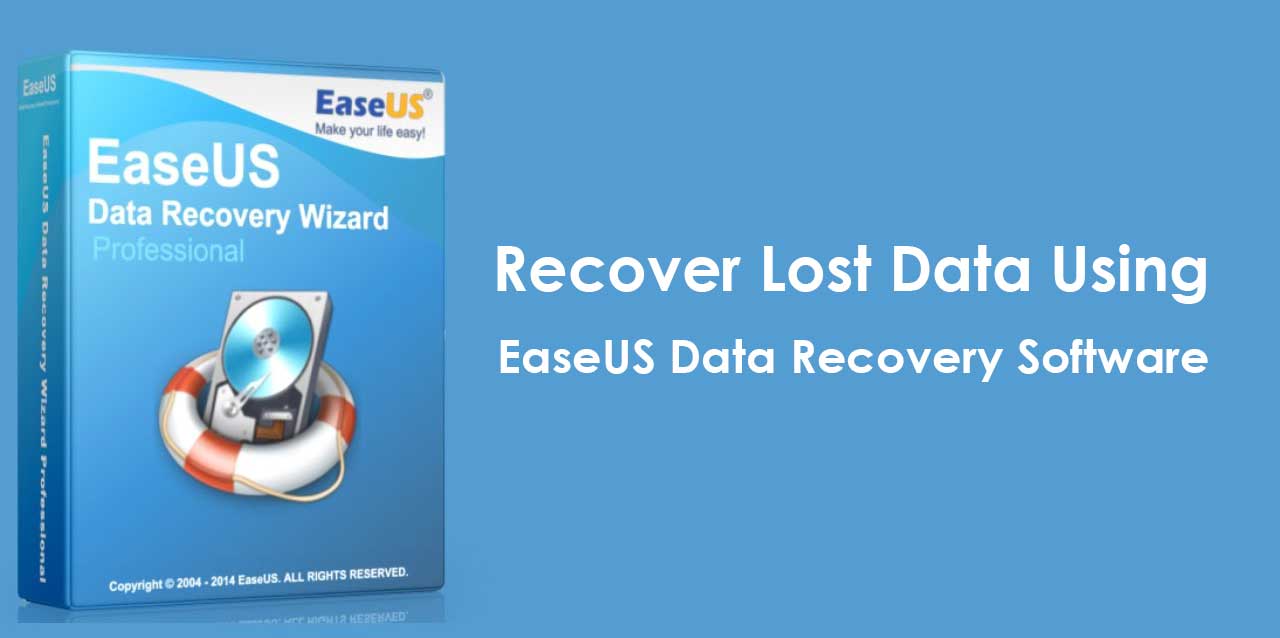
استعد جميع ملفاتك المفقودة مع EaseUS Data Recovery بكل سهولة؛ حمل الآن من خلال موقع “حمل برنامج” برنامج EaseUS Data Recovery كي تتمكن من استعادة جميع ملفاتك المفقودة بكل سهولة وفي أسرع وقت ممكن حيث أصبح لا يمكن الاستغناء عن مثل هذه البرامج في أجهزة الكمبيوتر يحتاج إليها المستخدمون وبكثرة في الكثير من الحالات التي تؤدي إلى إزالة الملف من الجهاز وهو يساعدك في استرجاع ذلك سواء من الحاسوب أو من الهاتف المحمول والتي قد تفقدها في أحيان كثيرة بسبب عمليات الفورمات وهو يعمل على كافة أنواع الملفات وبشكل آمن تماماً وسريع وهناك 3 خطوات يجب عليك اتباعها كي تتمكن من إعادة الملف المفقود لديك، وسوف نوضحها بالتفصيل من خلال السطور القادمة.
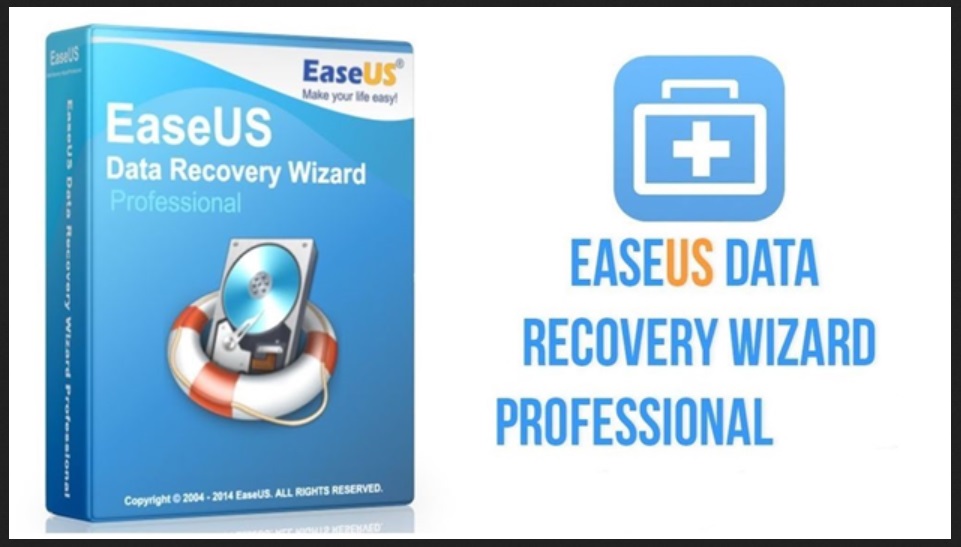
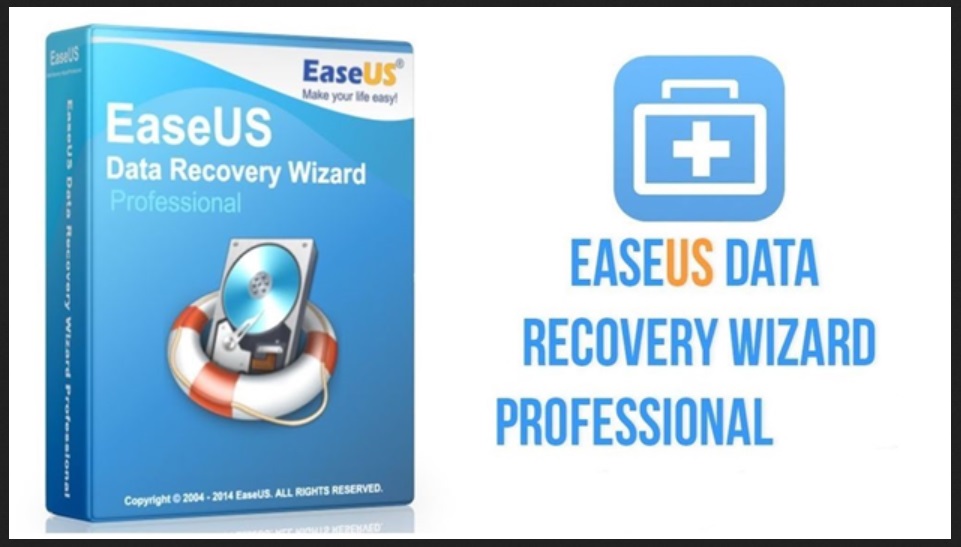
خطوات استعادة الملفات المحذوفة عبر EaseUS Data Recovery
وهذه الخطوات هي :-
- يجب عليك أولاً تحديد نوع الملف الذي تود استعادته حيث أن البرنامج يدعم استعادة جميع أنواع الملفات الجرافيكس والصور بالصيغ المختلفة التي تعمل بها مثل Png, jpg ويدعم أيضا الملفات الصوتية مثل mp3, wmv وملفات الفيديو وكذلك الملفات المحذوفة من الكاميرات الديجيتال كما تتمكن وبكل بساطة استرجاع الملفات والمستندات المكتوبة على ملفات الوورد والاكسيل والبي دي اف.
- ثانياً قم بتحديد البارتيشن إلى يوجد به الملفات المفقودة التي تبحث عنه ويمكنك البحث أيضاً على الوسائط المتصلة بأجهزة الكمبيوتر مثل كرت الميموري وكذلك الكاميرات والموبايلات الذكية والهارد ديسك والفلاشات الخارجية.
- ثالثًا بعد انتهائك من عملية الفحص التي تتم على الجهاز بأكمله تتمكن من اختيار عدة انواع من الملفات وتتمكن من استعادتها جميعاً في آن واحد كما تتمكن من تحميل البرنامج واختباره خلال الفترة التجريبية وذلك قبل شراؤه.
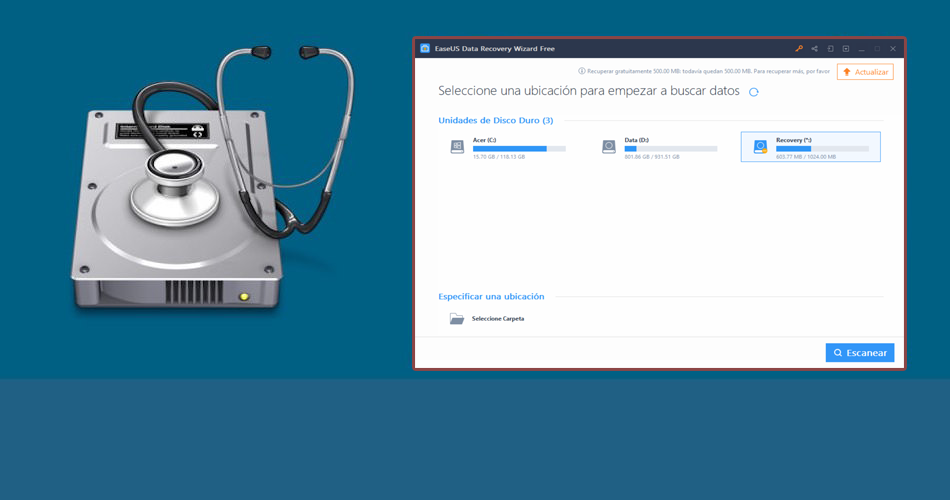
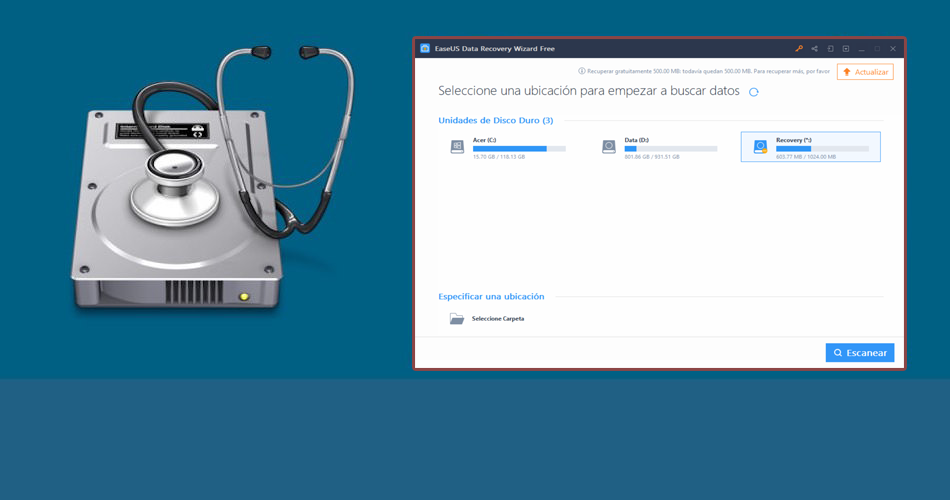
خطوات تنزيل برنامج EaseUS Data Recovery على جهاز الحاسوب
- في بداية الأمر لابد من تحميل البرنامج من الرابط المتواجد أسفل المقال وهو الموقع الرسمي للبرنامج ولكن يجب عليك الانتباه ألا تقم بتحميله في البارتيشن الذي قد فقت ملفك به حيث أن في هذه الحالة سوف يعمل البرنامج على نسخ الملفات والمعلومات الضائعة.
- عليك اختيار المكان الذي تود البحث به عن البيانات المفقودة مثل حيث من الممكن الملف أن يكون على سطح المكتب، محركات القرص الصلب، مكتبات الويندوز ، محركات القرص الصلب الضائعة وهذا من أفضل الخيارات في حالة ضياع البيانات في حالة حذف قسم أو فقدانه وكذلك في حالات إعادة التقسيم حيث يقوم البرنامج بعمله وقراءة جدول الأقسام ومن ثم إدراج قائمة تشمل كل الأقسام المحذوفة.
- سوف تجد شريط في الجزء العلوي وهو يعرض لك حالة الاستعادة وسوف تجد بجانب الشريط زؤ للتوقف حيث يمكنك من إيقاف البحث بشكل مؤقت مع إمكانية الاستئناف في وقت آخر كما تجد أيضاً ما يعبر عن الوقت المتبقي في حالة البحث وهي يتم عرضها بالنسبة المئوية.
- في بداية الأمر ستكون عملية البحث سريعة جداً حيث يقوم البرنامج بعمل إدراج لكل الملفات التي تم حذفها أو الذي قمت بمسحها من سلة المهملات وسوف تذكرك النافذة إذا كنت ترغب في البحث العميق كي تتمكن من استعادة مات تبحث عنه بعد القيام بعملية البحث الأول ويمكنك استخدام البحث العميق في الحالات الآتية :-
- في حالة عدم عثورك على الملفات المفقودة في عملية البحث الأولى.
- لا تتمكن من عملية إرجاع ملفاتك مرة أخرى بشكل صحيح.
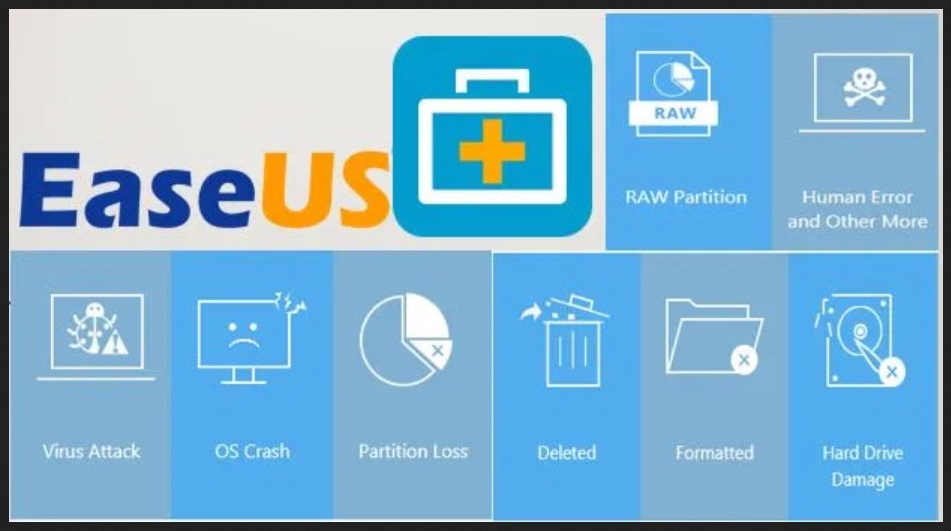
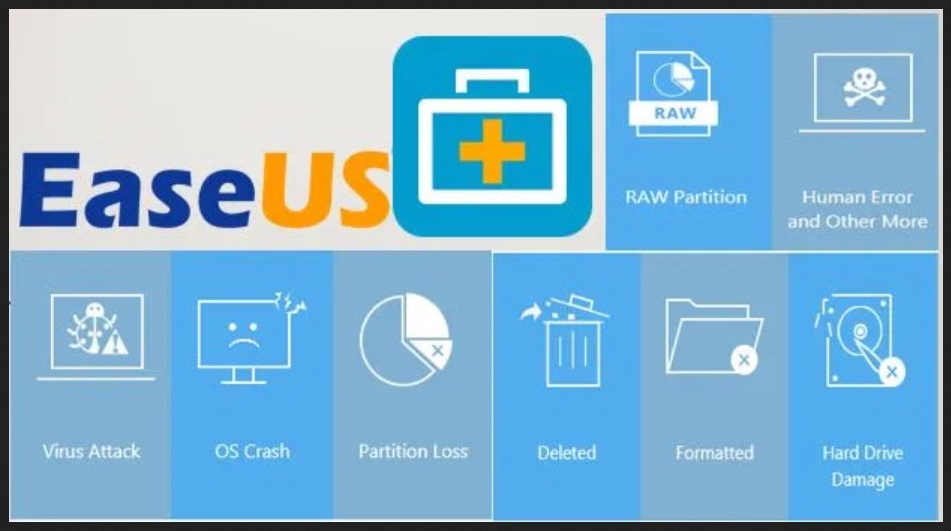
برنامج EaseUS Data Recovery
- وعندما تقوم بالضغط على زر البحث العميق والذي تجدها في أسفل يسار الشاشة سيقوم program EaseUS Data Recovery ببدء عملية البحث في قسم جديد والذي سوف يستغرق بعض الوقت عن البحث الأول الذي قد قمت به عليك الانتظار وعدم إيقاف عملية البحث إذا كنت تملك بعض الوقت .
– في هذه الخطوة سوف تنقسم نتائج البحث إلى ثلاثة أجزاء حيث تجد على اليسار قائمة بها شجرة خاصة بالسجلات والتي تقوم خلالها بالحث على حسب المسار او النوع أو الوقت كي تقوم بفلترة الملفات بشكل سريع وتجد في الوسط نافذة أخرى بها كل الملفات والمستندات وذلك أسفل المجلدات في الجهة اليسرى مع إظهار بعض المعلومات الإضافية مثل التاريخ والنوع.
- وفي النافذة اليمنى سوف تجد صورة مصغرة تحتوي على بعض المعلومات عن الملف الذي قد قمت بتحديدة خلال النافذة الوسطى وهو يمنح لك معاينة بعض الملفات التي قمت بتحديدها في برنامج EaseUS Data Recovery، وبعد ان تقوم بخطوة المعاينة عليك اختيار كافة الملفات التي استهدفتها واضغط عليها من خلال زر الاستعلام كي تتمكن من استعادته والقيام بحفظه على جهازك الخاص أو أي جهاز تخزين ترغب به ولكن يجب عليك ألا تقوم بحفظ هذه المستندات غبلا القرص الذي قد فقدت منه البيانات من قبل، والجميل أنك تتمكن من القيام بعملية تصدير نتائج البحث في حالة الضغط على زر تصدير حالة البحث وفيها تتمكن من الاستعانة بنتائج البحث كي تتمكن من الاستعانة بها في عملية البحث الجديدة وفي هذه الحالة لا تضطر لعملية البحث من جديد.
عيوب برنامج EaseUS Data Recovery
- كل البرامج له عيوب كما يوجد بها مميزات ومن العيوب التي توجد في EaseUS Program هو ان البرنامج يقوم بدعم الملفات وذلك حتى 500 ميجا بايت فقط وهذا يعتبر قليل بشئ نسبي وتتمكن من زيادة السعة بعدة طرق منها شراء نسخة البرنامج الكاملة أو تحصل على 1.5 جيجا بايت وذلك في حالة تسجيلك في البرنامج.
- رقم الإصدار الخاص بهذا البرنامج هو EaseUS Data Recovery Wizard 12.6.0 والحجم الخاص به صغير جدا وبالتالي لا يتسبب في تعطيل جهازك أثناء العمل عليه أو تهنيج كما ان دعمة للعديد من اللغات مثل العربية أو الإنجليزية ساعد على انتشار هذا البرنامج بشكل كبير بين عدد كبير من المستخدمين وهو يعمل أيضاً على كافة إصدارات الويندوز المختلفة مثل ويندوز 10، ويندوز 8، , windows 8.1, windows 7.
- وهو يعتبر من افضل البرامج التي تستخدم في عملية استعادة الملفات من جديد سواء قام المستخدم في مسحها بالغلط أو تعرضت لمهاجمة الفيروسات الضارة للمستندات الهامة على الجهاز بتحميله يساعدك على استعادة مثل هذه الملفات مرة أخرى وبشكل سريع جداً وآمن أيضاً ولكن يجب عليك الالتزام بالتنبيهات السابقة كي يتمكن البرنامج من البحث بأعلى كفاءة ممكنة.
